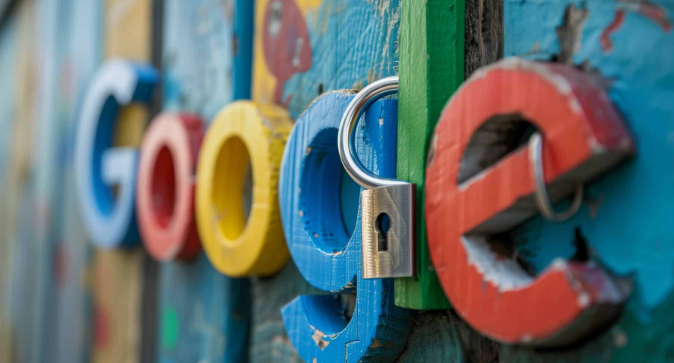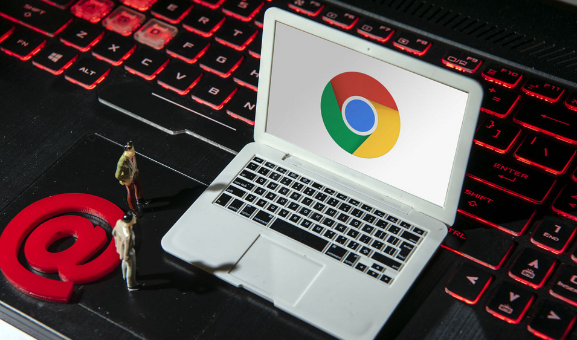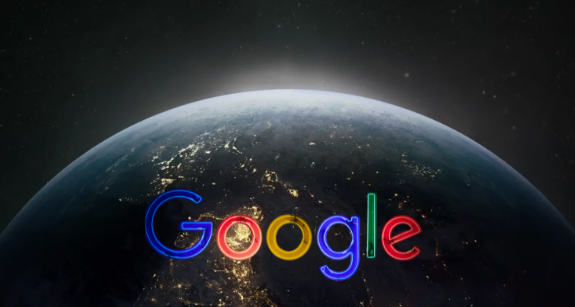
1. 添加用户账号
- 打开Chrome浏览器,点击右上角用户头像图标。若未登录,则显示默认头像或空白区域。
- 在弹出菜单中选择“添加”,输入新用户的名称并选择头像(可选)。若需同步数据,可绑定谷歌邮箱及密码。
- 点击“添加”完成创建,新账号将出现在头像列表中。
2. 快速切换账号
- 点击浏览器右上角的用户头像图标。
- 在弹出的账号列表中,直接选择目标账号。Chrome会自动以该账号登录并打开新窗口,无需重复输入密码。
3. 为账号创建桌面快捷方式
- 进入Chrome设置→“用户与浏览器管理”→选择已添加的账号。
- 点击“添加桌面快捷方式”,生成专属快捷图标。双击图标可直接启动对应账号的浏览器,跳过切换步骤。
4. 同步书签与历史记录
- 确保账号已绑定谷歌邮箱。登录后,Chrome会自动同步该账号的书签、历史记录及扩展数据至云端。
- 在不同设备登录同一账号时,数据将自动下载并同步,保持浏览环境一致。
5. 独立配置各账号
- 每个用户可单独设置首页、默认搜索引擎、扩展插件等。例如,工作账号可禁用娱乐类扩展,个人账号启用视频广告拦截工具。
- 在“用户与浏览器管理”界面,点击账号右侧的铅笔图标即可自定义配置。
6. 本地数据与隐私保护
- Chrome默认对每个账号的数据进行沙盒隔离,避免信息交叉。若需增强隐私,可定期清除指定账号的缓存(设置→隐私设置→清除数据)。
- 通过“无痕模式”运行账号,可临时禁用数据同步与本地记录。
7. 解决切换问题
- 登录失败:检查网络连接,确保谷歌服务未被防火墙阻挡。尝试手动访问`accounts.google.com`验证账号状态。
- 数据未同步:强制刷新数据,点击账号后的刷新按钮(⟳),或重新登录账号触发同步。
- 窗口混淆:在标签页右键菜单中选择“从其他用户窗口发送标签页”,可将页面转移至指定账号窗口。
通过以上步骤,可实现多账号的高效管理与安全切换,适用于家庭共享设备、工作与生活分离等场景。